Tabela e përmbajtjes
Steam është një nga platformat më të njohura të lojërave të përdorura nga miliona lojtarë në mbarë botën. Sidoqoftë, si çdo softuer tjetër, Steam nuk është imun ndaj defekteve dhe problemeve të lidhjes. Një nga problemet më të zakonshme që hasin përdoruesit është gabimi " Steam nuk ka lidhje ", i cili mund t'i pengojë ata të identifikohen dhe të hyjnë në lojërat e tyre.
Kjo mund të jetë një çështje frustruese, veçanërisht nëse jeni në mes të një seance lojrash ose keni nevojë të shkarkoni përditësime. Në këtë artikull, ne do të ofrojmë një udhëzues të shpejtë për të rregulluar gabimin e Steam pa lidhje, në mënyrë që të mund të ktheheni shpejt në përvojën tuaj të lojërave.
Arsyet e zakonshme për gabimet e Steam pa lidhje
Disa faktorë mund të kontribuojnë në gabimin "Steam pa lidhje" me të cilin përballen shumë përdorues. Kuptimi i këtyre arsyeve mund t'ju ndihmojë të diagnostikoni dhe kapërceni shpejt problemin. Këtu, ne listojmë disa nga arsyet më të zakonshme për të përjetuar gabime në Steam pa lidhje.
- Çështjet e rrjetit: Një nga arsyet më të zakonshme për gabimet e Steam pa lidhje është një problem me lidhjen tuaj të internetit. Kjo mund të përfshijë probleme me modemin ose ruterin tuaj, ofruesin e shërbimit të internetit ose përshtatësin e rrjetit të kompjuterit tuaj.
- Ndërhyrje në murin e zjarrit dhe antivirus: Muret e zjarrit tepër mbrojtës dhe programet antivirus mund të bllokojnë gjithashtu lidhjen midis Aplikacioni Steam dhe serverët, duke shkaktuar gabimin pa lidhje. Sigurimi që muri juaj i zjarritçështjet. Mund të ndihmojë në zgjidhjen e problemeve të lidhura me shoferin, aplikacionet e përplasjes ose të bllokuara, softuerin dhe cilësimet e rrjetit. Për më tepër, rinisja e kompjuterit tuaj mund të ndihmojë gjithashtu në rritjen e performancës së tij, të pastrojë çdo defekt të vogël dhe të rifreskojë sistemin, duke u siguruar që ai të funksionojë në mënyrë optimale.

Çaktivizoni VPN-në tuaj
Nëse keni probleme me aplikacionin Steam, si p.sh. të paaftë për t'u lidhur, mund të jetë për shkak të një VPN. Çaktivizimi i VPN-së shpesh mund ta zgjidhë këtë problem, pasi mund të ndërhyjë në lidhjen midis aplikacionit Steam dhe serverëve.

Pyetjet e bëra më shpesh rreth Steam Pa lidhje
Pse nuk mund të Unë hyj në rrjetin Steam?
Nëse keni probleme me lidhjen me rrjetin e Steam, mund të ketë disa shkaqe të mundshme. Sigurohuni që lidhja juaj e internetit të funksionojë siç duhet dhe të jeni lidhur me një burim të besueshëm Wi-Fi me gjerësi bande të mjaftueshme për transmetim. Gjithashtu, kontrolloni cilësimet e murit tuaj të zjarrit për t'u siguruar që portat e nevojshme për të hyrë në rrjetin Steam janë të hapura dhe të zhbllokuara.
Si mund të rregulloj një gabim të lidhjes me Steam?
Mund të jetë për shkak të një lidhjeje në rrjet problem nëse nuk mund të hyni në rrjetin Steam. Kjo përfshin probleme me ofruesin tuaj të shërbimit të internetit (ISP) ose me cilësimet e rrjetit që bllokojnë aksesin në rrjet. Mund t'ju duhet gjithashtu të kontrolloni cilësimet e murit të zjarrit të kompjuterit tuaj ose softuerin antivirus nëse bllokojnë trafikun e rrjetit.
A mund të ndihmojnë përshtatësit e rrjetitGabim i lidhjes me Steam?
Steam është një platformë fantastike për lojëra, por mund të jetë e prirur ndaj problemeve të lidhjes dhe vonesës. Kur serverët e Steam janë të mbingarkuar ose shumë larg jush, kjo mund të shkaktojë që lojërat tuaja të vonojnë ose të mos lidhen plotësisht. Nëse kjo ndodh shpesh, problemi mund të mos jetë me vetë Steam – mund të jetë për shkak të harduerit të rrjetit tuaj.
A është e sigurt të riinstaloni Steam?
Rinstalimi i Steam mund të jetë një mënyrë e sigurt për të rregulloni shumë probleme që mund të hasni kur përdorni Steam, siç janë skedarët e dëmtuar ose problemet e lidhjes. Steam ofron një proces të automatizuar për riinstalimin e Steam, duke zëvendësuar skedarët që mund të jenë dëmtuar ose hequr.
Çfarë është një rregullim efikas i rrjetit Steam?
Një rregullim efikas i rrjetit Steam është një metodë për të siguruar që rrjeti juaj me avull mbetet i besueshëm dhe efikas. Bërja e kësaj mund të ndihmojë në uljen e kostove të energjisë duke siguruar që të mos e përdorni rrjetin tuaj për një kohë të gjatë ose duke përdorur shumë energji. Ndihmon gjithashtu në reduktimin e kohës së ndërprerjes, duke siguruar që të përjetoni më pak ndërprerje kur përdorni rrjetin.
A mund të ndihmojë menaxheri i pajisjes me gabimet e rrjetit Steam?
Menaxheri i pajisjes mund të jetë një rrugë e mundshme për zgjidhjen e gabimeve të rrjetit Steam. Mund të ndihmojë nëse nuk mund të lidheni me rrjetin Steam ose keni probleme të tjera të lidhjes gjatë përdorimit të platformës. Për të hyrë në Menaxherin e Pajisjes, hapni Panelin e Kontrollit dhe zgjidhni Device Manager ngaSeksioni "Hardware and Sound".
A ndikon muri i zjarrit i Windows Defender në rrjetin Steam?
Përgjigja për këtë pyetje është po dhe jo. Firewall i Windows Defender nuk ndërhyn në thelb në rrjetin Steam; megjithatë, nëse një rregull i pasaktë ose i vjetëruar në lidhje me rrjetin Steam është konfiguruar në softuer, ai mund të ndikojë në përvojën tuaj gjatë lojës ose përdorimit të aplikacioneve të tjera përmes Steam Network.
dhe softueri antivirus është konfiguruar siç duhet për të lejuar lidhjen e Steam është thelbësor në zgjidhjen e këtij problemi. - Softueri i vjetëruar ose i korruptuar: Një klient i vjetëruar Steam ose skedarë të dëmtuar mund të shkaktojnë gabime në lidhje. Përditësimi i rregullt i aplikacionit dhe skanimi për skedarë të dëmtuar mund të ndihmojë në ruajtjen e një lidhjeje të qëndrueshme.
- Ndërhyrja e serverit proxy ose VPN: Nëse jeni duke përdorur një server proxy ose VPN për lidhjen tuaj të internetit, mund të ndonjëherë ndërhyjnë në lidhjen tuaj me aplikacionin Steam. Çaktivizimi i përkohshëm i serverit proxy ose VPN-së mund të ndihmojë në përcaktimin nëse ky është shkaku i problemit.
- Koha e ndërprerjes së serverit Steam: Ndonjëherë, vetë serverët Steam mund të jenë të paaftë ose duke iu nënshtruar mirëmbajtjes. Kontrolloni statusin e serverit për t'u siguruar që kjo nuk është shkaku kryesor i problemit të lidhjes suaj.
- Cilësimet e pasakta të DNS: Cilësimet e DNS të kompjuterit tuaj mund të ndikojnë gjithashtu në aftësinë tuaj për t'u lidhur me aplikacionin Steam. Rivendosja e cilësimeve tuaja DNS ose përdorimi i një serveri tjetër DNS mund të ndihmojë në korrigjimin e këtij problemi.
- Skedarët e cache-it të korruptuar të Steam: Disa skedarë të cache-së, si skedari ClientRegistry.blob, mund të korruptohen dhe të shkaktojnë lidhje çështjet. Fshirja e këtyre skedarëve të dëmtuar dhe lejimi i Steam që t'i rindërtojë ato mund ta zgjidhë gabimin.
Duke ditur arsyet e zakonshme për gabimet e mungesës së lidhjes së Steam, mund ta trajtoni menjëherë problemin dhe të siguroni një përvojë të qetë të lojës.Mbani mend gjithmonë të kryeni mirëmbajtje të rregullt në kompjuterin tuaj dhe aplikacionin Steam për të shmangur hasjen e shpeshtë të këtyre gabimeve.
Si të rregulloni gabimin e lidhjes së Steam
Filloni Steam duke përdorur TCP
Ndryshoni Protokolli i internetit (IP) i Steam është thelbësor në mbrojtjen e identitetit dhe të dhënave tuaja gjatë lojës. Duke ndryshuar IP-në tuaj, ju mund të përdorni rrjete, serverë dhe përmbajtje të ndryshme që mund të mos jenë të disponueshme në vendndodhjen tuaj aktuale.
Ndihmon gjithashtu për ta mbajtur aktivitetin tuaj në linjë të sigurt dhe privat duke maskuar adresën tuaj IP. Do t'ju duhet të hyni në cilësimet e ruterit tuaj dhe të ndryshoni manualisht adresën IP për të bërë ndryshimin. Është e rëndësishme të mbani mend të ruani cilësimet e reja dhe të rinisni ruterin përpara se të përpiqeni të lidheni me Steam.
Hapi 1: Dilni nga llogaria juaj dhe dilni nga aplikacioni Steam.
0> Hapi 2: Klikoni me të djathtën në ikonën e shkurtores Steam dhe zgjidhni Properties .
Hapi 4: Shkoni te skeda Shkurtorja . Në kutinë e dialogut Target, shtoni -tcp në fund. Më pas, kliko butonin Apliko dhe kliko OK .

Hapi 5: Rihap aplikacionin Steam.
Kontrolloni lidhjen tuaj me internetin
Nëse keni probleme me lidhjen me aplikacionin Steam, mund t'ju duhet të zgjidhni problemet me lidhjen tuaj të internetit. Ju mund të ndërmerrni disa hapa për të diagnostikuar dhe zgjidhur këtë problem, të tilla si kontrollimi i lidhjes tuaj të internetit, rivendosja e lidhjes tuajrouter dhe ndryshimi i cilësimeve tuaja DNS.
Hapi 1: Hap menunë Start dhe kliko ikonën Cilësimet .

Hapi 2: Klikoni në Përditëso & Siguria . Më pas, zgjidhni Zgjidhja e problemeve dhe klikoni në Zgjigjues të tjerë të problemeve.

Hapi 4: Klikoni në Lidhjet e Internetit dhe klikoni Ekzekutoni butonin e zgjidhjes së problemeve .

Hapi 5: Zgjidhni problemin e lidhjes që Windows duhet të përpiqet të rregullojë. Pas rregullimit të problemeve, rinisni kompjuterin tuaj.
Ekzekutoni klientin Steam si administrator
Hapi 1: Klikoni me të djathtën në ikonën e shkurtores Steam dhe zgjidhni Properties .

Hapi 2: Shkoni te skeda Pajtueshmëria dhe kontrolloni Ekzekutoni këtë program si një kutia e administratorit . Më pas, klikoni Apliko, më pas butonin OK .

Përditëso drejtuesit e rrjetit
Përditësimi i drejtuesve të rrjetit është i rëndësishëm për të mbajtur kompjuterin tuaj në funksion pa probleme dhe me efikasitet. Drejtuesit e rrjetit ofrojnë ndërfaqen midis harduerit dhe softuerit të kompjuterit tuaj dhe janë përgjegjës për lidhjen e kompjuterit tuaj me internetin dhe rrjetet e tjera.
Mbajtja e përditësuar e këtyre drejtuesve mund të ndihmojë në përmirësimin e performancës, stabilitetit dhe sigurisë së kompjuterit tuaj. Duke ditur se si të përditësoni drejtuesit e rrjetit tuaj, mund të siguroheni që kompjuteri juaj të funksionojë në mënyrë optimale.
Hapi 1: Shtypni Win + R , shkruani devmgmt.msc dheshtypni enter.

Hapi 2: Klikoni në Përshtatësin e rrjetit , kliko me të djathtën në drejtuesin që shkaktoi problemin dhe kliko Përditëso shofer .

Hapi 3: Klikoni në opsionin Kërko automatikisht për drejtuesit .

Lejo Steam App Through Firewall
Dhënia e aksesit në aplikacionin Steam nëpërmjet një muri zjarri është një veprim i zgjuar për t'u siguruar që mund të provoni të gjithë përmbajtjen e disponueshme në Steam dhe të luani lojëra në internet me miqtë tuaj.
Duke lejuar aplikacioni Steam përmes Firewall-it, mund të garantoni se rrjeti juaj është i sigurt dhe ende përdorni shërbimin e lojërave në internet. Ju thjesht mund ta lejoni aplikacionin Steam përmes Firewall-it duke rregulluar cilësimet në programin tuaj të murit të zjarrit.
Hapi 1: Klikoni ikonën shigjeta lart në fund të ekranit tuaj këndi i djathtë dhe klikoni ikonën Siguria e Windows .
Hapi 2: Zgjidhni Firewall & mbrojtja e rrjetit dhe klikoni në Lejo një aplikacion përmes Firewall-it .

Hapi 3: Lëvizni poshtë, gjeni Steam dhe lejojeni përmes Rrjetet publike dhe private .

Hapi 4: Kliko butonin OK dhe rinis kompjuterin.
Fike Firewall & Softueri antivirus
Hapi 1: Kliko ikonën shigjeta lart në këndin e poshtëm djathtas të ekranit dhe kliko ikonën Siguria e Windows .
Hapi 2: Zgjidh Firewall & rrjetimbrojtje .
Hapi 3: Klikoni në Rrjeti privat dhe çaktivizoni Microsoft Defender Firewall . (E njëjta procedurë për rrjetin publik)

Hapi 4: Rinisni kompjuterin tuaj.
Përdorimi i linjës së komandës
Platforma Steam është një nga platformat më të njohura të lojrave të disponueshme dhe ka ekzistuar për shumë vite. Megjithatë, ndonjëherë përdoruesit mund të kenë probleme me lidhjen që mund t'i pengojë ata të luajnë lojëra ose të hyjnë në llogaritë e tyre. Për fat të mirë, komanda është një mjet i fuqishëm për t'ju ndihmuar të zgjidhni këto probleme.
Hapi 1: Hapni menunë Start dhe shkruani cmd .

Hapi 2: Ekzekutoni si administrator.
Hapi 3: Shkruani komandat e mëposhtme dhe shtypni enter pas çdo komande.
- ipconfig/release
- ipconfig/all
- ipconfig/flushdns
- ipconfig/rinovo
- netsh int ip set DNS
- netsh winsock reset

Hapi 4: Pas ekzekutimit të këtyre komandave, rinisni kompjuterin tuaj.
Riinstalimi i Steam
Nëse keni probleme me lidhjen me aplikacionin Steam, Rregullimi është relativisht i thjeshtë: riinstaloni aplikacionin Steam. Kjo është një mënyrë për të zgjidhur problemet e lidhjes që mund të keni me Steam, pasi do t'ju lejojë të filloni me një instalim të ri të aplikacionit.
Rinstalimi i Steam jo vetëm që do t'ju ndihmojë të zgjidhni problemet tuaja të lidhjes, por gjithashtu mund të ndihmojëpër të përmirësuar performancën e aplikacionit Steam dhe për t'u siguruar që funksionon sa më mirë që të jetë e mundur.
Hapi 1: Shtypni Win + I për të hapur cilësimet e Windows.
Hapi 2: Klikoni në Aplikacionet dhe zgjidhni Aplikacionet & veçoritë .
Hapi 3: Lëvizni poshtë, gjeni aplikacionin Steam dhe kliko butonin Çinstalo.

Hapi 4: Rinisni kompjuterin tuaj.
Hapi 5: Hapni shfletuesin tuaj, shkoni në faqen e internetit të Steam dhe instaloni klientin Steam .

Rinisni aplikacionin Steam
Rinisja e tij mund të jetë mënyra më e lehtë për të rregulluar problemin nëse keni probleme me lidhjen me aplikacionin Steam. Rinisja e aplikacionit Steam është një hap i thjeshtë për zgjidhjen e problemeve që mund t'ju ndihmojë të rivendosni një lidhje dhe t'ju lejojë t'i riktheheni lojës tuaj.
Rinisja e një aplikacioni mund të jetë çuditërisht e dobishme në zgjidhjen e defekteve të përkohshme gjatë përdorimit të tij. Nëse Steam po shfaq një gabim lidhjeje, provoni ta rinisni!
Hapi 1: Klikoni me të djathtën në ikonën Windows ose menynë Start.
0> Hapi 2: Zgjidh Menaxheri i detyrave .
Hapi 3: Shko te skeda Proceset , dhe gjeni aplikacionin Steam . Më pas, kliko me të djathtën në aplikacionin Steam dhe zgjidh Përfundo detyrën .

Hapi 4: Rihap aplikacionin Steam.
Kontrollo për përditësimet e Windows
Nëse keni probleme me lidhjen me aplikacionin Steam, mund të jetë për shkak të problemeve meSistemi operativ Windows. Përditësimi i Windows mund të jetë një mënyrë efektive për të zgjidhur problemet e lidhjes me aplikacionin Steam
Microsoft lëshon rregullisht përditësime në sistemin e tij operativ për t'u siguruar që ai të funksionojë në mënyrën më të mirë dhe të mund të punojë me softuerin më të ri. Nëse keni vështirësi në lidhjen me Steam, përditësimi i Windows mund të jetë në gjendje ta zgjidhë problemin.
Hapi 1: Hap menunë Start dhe kliko ikonën Cilësimet .

Hapi 2: Kliko Përditëso & Siguria dhe zgjidhni Windows Update .
Hapi 3: Kontrollo nëse ka ndonjë përditësim të disponueshëm; nëse ka, klikoni në butonin Instalo tani .

Fikni proxy serverët
Nëse keni probleme me lidhjen me aplikacionin Steam në pajisjen tuaj, një nga zgjidhjet më të zakonshme është fikja e serverit proxy. Kjo është një mënyrë e thjeshtë por efektive për të zgjidhur shpejt problemet tuaja të lidhjes. Duke fikur serverin proxy, ju në thelb po e çaktivizoni atë që të mos ndërhyjë në lidhjen tuaj dhe duke ju lejuar të lidheni me aplikacionin Steam.
Hapi 1: Hapni menunë Start dhe shkruani Opsionet e Internetit .

Hapi 2: Shko te skeda Lidhjet dhe kliko butonin e cilësimeve LAN .

Hapi 3: Kontrollo kutinë. Zbulo automatikisht cilësimet dhe zgjidh kutinë. Përdor një server proxy për LAN-in tënd .
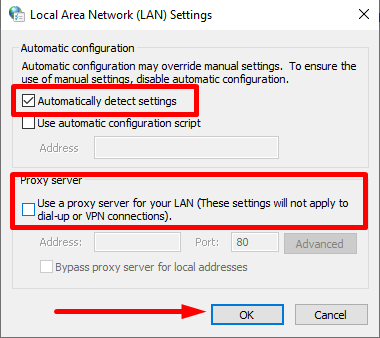
Kontrollo statusin e serverit Steam
Nëse keprobleme me lidhjen me Steam dhe aplikacionin e tij, gjëja e parë që duhet të bëni është të kontrolloni serverët Steam. Ky hap i thjeshtë mund të ndihmojë në identifikimin e shkakut të problemit të lidhjes dhe t'ju ofrojë një zgjidhje të lehtë. Duke përdorur faqen e statusit të serverit Steam, mund të përcaktoni shpejt nëse serveri është në funksionim dhe nëse po përballet me ndonjë problem.

Fshi Clientregistry.blob
Nëse aplikacioni juaj Steam është i ngrirë apo jo duke u përgjigjur, mund ta zgjidhni problemin duke fshirë skedarin ClientRegistry.blob nga drejtoria e instalimit të Steam. Ky skedar ruan të dhënat e regjistrimit të lojërave të instaluara, por mos u shqetësoni, pasi do të rikthehet automatikisht kur të identifikoheni përsëri.
Hapi 1: Dilni plotësisht nga aplikacioni Steam.
Hapi 2: Klikoni me të djathtën në ikonën e aplikacionit Steam dhe zgjidhni Hap vendndodhjen e skedarit.

Hapi 3: Gjeni ClientRegistry.blob ose shkruani në shiritin e kërkimit.

Hapi 4: Fshi ClientRegistry.blob dhe rinisni Aplikacioni Steam.
Rivendosni ruterin tuaj
Nëse keni probleme me lidhjen me aplikacionin Steam dhe po merrni një gabim "Nuk ka lidhje", zgjidhja mund të jetë rivendosja e modemit ose ruterit. Rivendosja e modemit ose ruterit tuaj mund të ndihmojë në pastrimin e të dhënave të ruajtura në memorie ose cilësimet e dëmtuara që mund t'ju pengojnë të lidheni.

Rinisni kompjuterin tuaj
Rinisja e kompjuterit tuaj mund të jetë një mënyrë e shpejtë dhe e lehtë për të zgjidh disa probleme

